Blender – мощное программное обеспечение для трехмерного моделирования и создания анимации. Оно позволяет пользователю создавать реалистичные трехмерные модели, а также работать с различными форматами файлов. Один из самых популярных форматов – 3ds.
3ds – это формат файла, который используется для хранения трехмерной графики и моделей, созданных в программах 3D-моделирования, таких как 3ds Max. Однако, если у вас нет доступа к 3ds Max, но вам нужно преобразовать файлы 3ds в формат, с которым может работать Blender – у вас есть несколько вариантов.
Начните с загрузки файла 3ds в Blender. Для этого выберите "Файл" в верхнем меню программы, затем "Импорт", и выберите формат 3ds. После этого, вам будет предложено выбрать нужный файл и нажать "Импортировать".
Однако, иногда Blender может не иметь встроенную поддержку для данного формата. В таких случаях вы можете воспользоваться плагинами, которые добавят поддержку 3ds в Blender. Проверьте официальные ресурсы Blender и поищите плагины, которые подходят для вашей версии программы.
Преобразование файла 3ds в формат Blender

Программа Blender предоставляет широкие возможности для создания и редактирования трехмерных моделей. Если вам понадобилось преобразовать файл формата 3ds в формат Blender, то в этом руководстве вы узнаете, как это можно сделать.
Шаг 1: Установите Blender. Если у вас еще нет программы Blender на компьютере, скачайте и установите ее с официального сайта.
Шаг 2: Откройте Blender. Запустите программу Blender на вашем компьютере. У вас откроется пустой проект.
Шаг 3: Импортируйте файл 3ds. В меню выберите "Файл" -> "Импорт" -> "3D Studio (.3ds)". В диалоговом окне выберите нужный файл 3ds и нажмите "Импортировать".
Шаг 4: Отредактируйте модель. После импорта файла 3ds вы получите модель в формате Blender. Теперь вы можете произвести любые необходимые изменения, добавить материалы, текстуры или анимацию к модели.
Шаг 5: Сохраните файл в формате Blender. После завершения редактирования модели выберите "Файл" -> "Сохранить" или "Сохранить как" и выберите формат Blender (.blend). Укажите имя файла и сохраните его на вашем компьютере.
Теперь вы знаете, как преобразовать файл 3ds в формат Blender и работать с моделью в программе Blender. Успешного моделирования!
Процесс преобразования файла 3ds в формат Blender
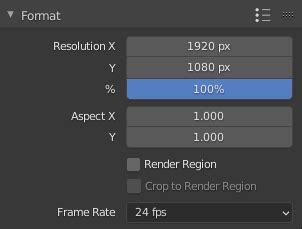
Для начала преобразования файла 3ds в формат Blender необходимо открыть программу и выбрать вкладку "Файл" в верхнем меню. Затем нужно выбрать опцию "Импорт", чтобы загрузить файл 3ds в Blender.
После того как файл 3ds будет загружен в Blender, он будет отображен на экране в виде 3D-модели. В этот момент можно начинать редактирование модели с помощью инструментов Blender.
При редактировании модели можно изменить ее форму, размер, цвет и другие параметры. Blender предлагает широкий набор инструментов для работы с 3D-моделями, включая модификаторы, кисти и текстуры.
После завершения редактирования модели в Blender, файл можно сохранить в формате Blender. Для этого необходимо выбрать опцию "Файл" в верхнем меню, а затем выбрать "Сохранить как". После этого нужно выбрать расширение .blend и указать имя файла.
| Преимущества преобразования файла 3ds в формат Blender: |
|---|
| 1. Возможность редактирования 3D-моделей с использованием широкого набора инструментов. |
| 2. Сохранение моделей в формате Blender позволяет сохранить все настройки и параметры модели. |
| 3. Blender поддерживает различные форматы экспорта, что позволяет использовать модели в других программах и проектах. |
| 4. Работа с Blender бесплатна, что делает его доступным для широкого круга пользователей. |
Преобразование файла 3ds в формат Blender – важный шаг для тех, кто занимается 3D-моделированием. Blender предоставляет большие возможности для работы с 3D-моделями и обладает простым и интуитивно понятным интерфейсом.
Инструкция по 3D-моделированию в Blender

Запустите Blender и создайте новый проект. Для этого выберите пункт "Новый" в меню "Файл". Вы увидите пустую сцену Blender.
Выберите объект, который хотите создать. Blender предлагает возможность выбора различных примитивов, таких как куб, сфера, цилиндр и т. д. Выберите желаемый примитив и он будет добавлен в сцену.
Измените размеры, форму и положение выбранного примитива с помощью инструментов манипуляции объектами. Можно перемещать объекты, масштабировать их и вращать в пространстве.
При необходимости создайте новые объекты и соедините их друг с другом с помощью инструментов моделирования. Blender предлагает широкий набор инструментов для создания детализированных моделей с различными формами и текстурами.
Примените материалы и текстуры к вашим 3D-моделям. Blender предоставляет возможность создавать и настраивать материалы различных типов, а также применять текстуры к моделям для создания реалистичного вида.
Настройте освещение в вашей сцене. Blender позволяет добавлять различные источники света и настраивать их параметры, чтобы достичь нужного эффекта освещения.
Добавьте камеру и настройте ее параметры. Камера позволит вам установить ракурс просмотра вашей сцены и создать реалистичные рендеринги.
Настройте параметры рендеринга и запустите процесс рендеринга. Blender предлагает гибкие настройки для рендеринга изображения или анимации в различных форматах и разрешениях.
Сохраните ваш проект и экспортируйте его в нужный формат, если необходимо поделиться им или использовать в других программах. Blender поддерживает различные форматы файлов, включая 3ds, obj, fbx и другие.
Полезные советы по работе с 3D-моделями в Blender
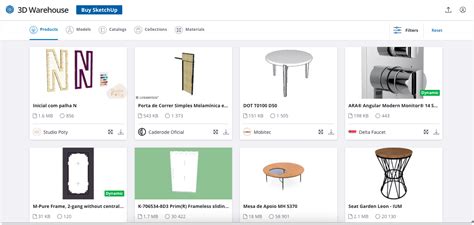
1. Используйте правильную референцию Перед тем, как приступить к моделированию, найдите хорошую референцию для вашего проекта. Это позволит вам лучше понять форму и пропорции объекта, а также сократит время на исправления в процессе работы. | 2. Организуйте объекты в группы При работе над сложными сценами, удобно организовывать объекты в группы. Это поможет вам легко находить и редактировать нужные элементы, а также упростит управление и навигацию по вашей сцене. |
3. Используйте модификаторы Модификаторы - мощный инструмент в Blender, позволяющий внести изменения в объекты без необратимых действий. Используйте модификаторы, чтобы быстро и легко изменять форму, текстуру и другие атрибуты вашей модели. | 4. Не забывайте о деталях Внимание к деталям может значительно улучшить вашу модель. Уделите время мелким элементам, таким как текстуры, освещение и материалы. Это поможет сделать вашу модель реалистичной и привлекательной. |
5. Воспользуйтесь клавиатурными сокращениями Blender предлагает множество клавиатурных сокращений, которые помогут ускорить вашу работу. Изучите основные команды и начните их использовать. Это сэкономит вам время и сделает работу более эффективной. | 6. Используйте различные режимы просмотра Blender предлагает несколько режимов просмотра, таких как замедленное движение, масштабирование и поворот вокруг объекта. Ознакомьтесь с различными режимами и выберите тот, который наиболее удобен для вас и вашей задачи. |
Следуя этим полезным советам, вы сможете эффективно работать с 3D-моделями в Blender и достичь отличных результатов в своих проектах. Удачи!
Преимущества использования Blender для 3D-моделирования

1. Открытый исходный код: Blender базируется на открытой лицензии GNU, что означает, что любой может вносить изменения в программу согласно своим потребностям. Это позволяет пользователям настраивать программу под свои нужды, а также вносить собственные дополнения и расширения.
2. Широкие возможности: Blender предоставляет большой набор инструментов и функций, позволяющих создавать сложные 3D модели, анимации и визуализации. Известен своими возможностями по созданию живых персонажей, архитектурных проектов, игровых миров и многого другого.
3. Поддержка различных форматов: Blender поддерживает широкий спектр форматов файлов, что позволяет импортировать и экспортировать модели из других программ. Это включает в себя формат 3ds, который может быть преобразован в Blender, что дает возможность работать с файлами, созданными в других приложениях.
4. Активное сообщество: Blender имеет активное сообщество пользователей и разработчиков, которые поддерживают программу, создают и делятся советами и руководствами. Можно найти множество форумов и ресурсов, где можно обменяться опытом, получить помощь и найти новые идеи.
5. Бесплатность: Blender доступен бесплатно для загрузки и использования, что делает его доступным для всех, кто хочет попробовать себя в 3D-моделировании. Отсутствие стоимости не означает ограничений в функциональности программы, что делает его отличным выбором для начинающих художников и профессионалов.
Blender представляет собой мощное и гибкое программное обеспечение для творческих 3D-проектов. Его преимущества включают открытость исходного кода, широкие возможности моделирования, поддержку различных форматов файлов, активное сообщество пользователей и бесплатность программы. Если вы хотите начать свое путешествие в мир 3D-моделирования, Blender - прекрасный выбор для вас.